Win10修改回收站图标的方法 |
您所在的位置:网站首页 › 如何更改回收站图标样式和名称 › Win10修改回收站图标的方法 |
Win10修改回收站图标的方法
|
当前位置:系统之家 > 系统教程 > Win10修改回收站图标的方法
Win10修改回收站图标的方法
时间:2016-09-26 09:25:34 作者:yunchun 来源:系统之家 1. 扫描二维码随时看资讯 2. 请使用手机浏览器访问: https://m.xitongzhijia.net/xtjc/20160926/84216.html 手机查看 评论 反馈 最近,有的用户升级到Win10系统后,发现系统整体界面都发生了不小的变化。觉得回收站图标很不好看,因此想要将其更改掉,但又不知道怎么修改回收站图标?那要如何修改回收站图标呢?今天,小编就和大家说一下Win10修改回收站图标的方法吧! 具体设置方法如下: 步骤一:下载 1、下载回收站图标素材; 2、下载完成后将压缩包解压,就可以得到一文件夹的回收站图标。 
步骤二:设置 1、按下“Win+I”组合键打开【windows 设置】,点击【个性化】; 
2、在左侧点击“主题”,在右侧点击“桌面图标设置”; 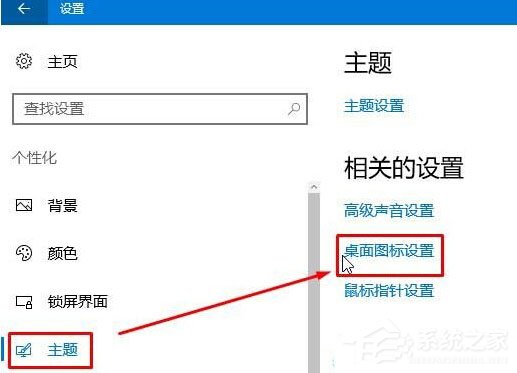
3、我们依次选中回收站(空)/(满),点击【更改图标】; 
4、点击“浏览”,然后定位到之前下载解压出来文件夹的位置找到“ICO”格式的图片格式(小诀窍:我们可以点击右上角的“更改视图”切换查看方式将图标变成大图,方便查看选择),选中后点击“打开”; 
5、点击确定,点击应用并确定即可。 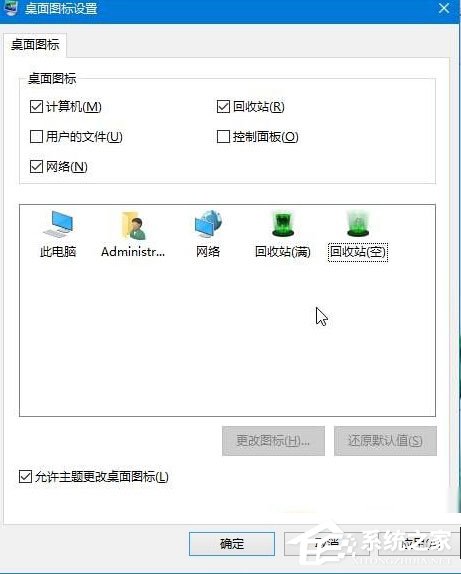
Win10修改回收站图标的方法就介绍到这里了。觉得自己电脑回收站图标不好看的用户,可以试试小编的方法!凡事有需要的用户都可以去试一下啊!希望能够帮助到你们。 标签Win10下Photoshop CC选项出现乱码的解决方法 下一篇 > Win10小喇叭右键菜单没有“打开音量混合器”怎么办? 相关教程 【最新推荐】笔记本Win10系统专业版:免费下... Win10怎么设置专注助手优先级 Windows11账户怎么锁定,试试这3种方法! 如何下载到好用的Win7-目前公认最流畅的Win7... 【告别卡顿】2024最新精简电脑系统:推荐下载... 如何下载最新的Windows系统-2024最新版本Wind... Win11表情符号输入方法,一看就会! 告别捆绑软件!2024最新纯净版系统下载 如何下载Win10专业工作站版,一招轻松搞定! 如何下载最流畅稳定的Win11系统-Win11最稳定...
Win10打印机共享0x0000709怎么解决?打印机操作无法完成错误0x0000709解决方法 
Win10 ltsc是什么版本?Win10 Ltsc版和普通版有什么区别? 
机械革命如何进入bios?机械革命进入bios的操作方法 
0xc0000225是什么原因?怎么解决? 发表评论共0条  没有更多评论了
没有更多评论了
评论就这些咯,让大家也知道你的独特见解 立即评论以上留言仅代表用户个人观点,不代表系统之家立场 |
【本文地址】
今日新闻 |
推荐新闻 |